Panel de diagnóstico
El panel de diagnósticos proporciona controles, conectores y LED.
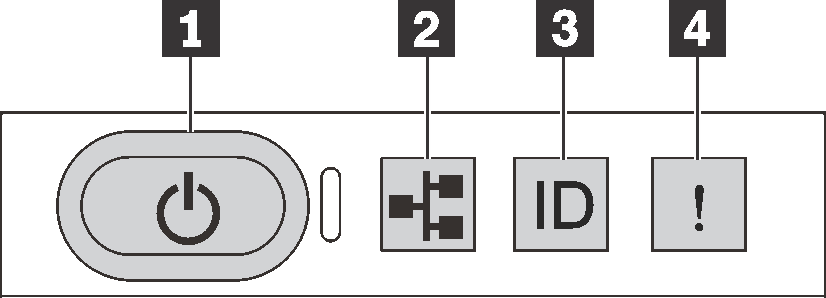
1 Botón de inicio/apagado con LED de estado de energía
| Estado | Color | Descripción |
|---|---|---|
| Encendido persistente | Verde | El servidor está encendido y en funcionamiento. |
| Parpadeo lento (aproximadamente un destello por segundo) | Verde | El servidor está apagado y no está listo para encenderse (estado de espera). |
| Parpadeo rápido (aproximadamente cuatro destellos por segundo) | Verde | El servidor está apagado, pero XClarity Controller se está inicializando, y el servidor no está listo para encenderse. |
| Apagado | Ninguno | El servidor no tiene alimentación de CA. |
2 LED de actividad de la red
Compatibilidad del adaptador NIC y del LED de actividad de la red
| Adaptador NIC | LED de actividad de red |
|---|---|
| Adaptador Ethernet OCP 3.0 | Compatible |
| Adaptador NIC PCIe | Incompatible |
| Estado | Color | Descripción |
|---|---|---|
| Encendido | Verde | El servidor está conectado a una red. |
| Parpadeante | Verde | La red está conectada y activa. |
| Apagado | Ninguno | El servidor está desconectado de la red. Nota Si el LED de actividad de red está apagado cuando hay un adaptador Ethernet OCP 3.0 instalado, compruebe los puertos de red de la parte posterior del servidor para determinar qué puerto está desconectado. |
3 Botón de ID del sistema con LED de ID del sistema
Utilice este botón de ID del sistema y el LED azul de ID del sistema para localizar visualmente el servidor. En la parte posterior del servidor también hay un LED de ID del sistema. Cada vez que se presiona el botón de ID del sistema, el estado de ambos LED de ID del sistema cambia. Los LED pueden cambiar a encendido, parpadeo o apagado. También puede utilizar Lenovo XClarity Controller o un programa de gestión remota para cambiar el estado del LED de ID del sistema para facilitar la localización visual del servidor entre otros servidores.
Si el conector USB de XClarity Controller está configurado para tener la función USB 2.0 y función de gestión de XClarity Controller, puede pulsar el botón de identificación por tres segundos para alternar entre las dos funciones.
4 LED de error del sistema
El LED de error del sistema ayuda a determinar si hay errores del sistema.
| Estado | Color | Descripción | Acción |
|---|---|---|---|
| Encendido | Amarillo | Se ha detectado un error en el servidor. Las causas pueden incluir, entre otras, uno o más de los siguientes errores:
| Revise el registro de eventos para determinar la causa exacta del error. Como alternativa, siga el diagnóstico de Lightpath para determinar si hay LED adicionales encendidos, lo que le permitirá identificar la causa del error. |
| Apagado | Ninguno | El servidor está apagado o está encendido y funciona correctamente. | Ninguno. |